يحظى Roblox، كما هو الحال مع تطبيقات الألعاب الأخرى، بشعبية كبيرة في الوقت الحاضر. في الواقع، تتمتع بسمعة عالية جدًا في هذه الصناعة. مع الميزة التي تتيح للاعب إنشاء عالمه وطريقة لعبه، ليس هناك شك في سبب وجود ملايين المستخدمين النشطين. إذا كنت واحدا من أولئك الذين يهتمون التقاط اللعب الخاص بك أبرز الأحداث في Roblox لتتمكن من مشاهدتها لاحقًا أو مشاركتها مع الآخرين، سيكون من الرائع أن تتعلم مجموعة من الطرق كيفية التسجيل على Roblox. لحسن الحظ، ستدور هذه المقالة حول هذا الموضوع، لذلك ستكتشف بالتأكيد كل ما ترغب في معرفته إذا واصلت القراءة.
المحتويات: الجزء 1. هل لدى Roblox جهاز تسجيل مدمج؟الجزء 2. كيفية تسجيل Roblox بالصوت على نظام Mac/Windows؟الجزء 3. كيفية تسجيل Roblox على الهاتف؟الجزء 4. كيفية التسجيل على Roblox عبر الإنترنت مجانًا؟الجزء 5. في الختام
الجزء 1. هل لدى Roblox جهاز تسجيل مدمج؟
من المؤكد أنك ستسعد بمعرفة أن Roblox يحتوي على مسجل مدمج يمكنك استخدامه. إنها مجرد وظائف محدودة جدًا.
إذا كنت ترغب في تجربة كيفية التسجيل على لعبة Roblox باستخدام المسجل الخاص بها، فما عليك سوى اتباع ما يلي.
- في طريقة اللعب، انقر فوق القائمة وحدد "تسجيل".
- حدد خيار "إعدادات الفيديو" التالي. تحديد موقع الإخراج.
- ابدأ التسجيل بالضغط على "تسجيل الفيديو". بمجرد الانتهاء، فقط اضغط على أيقونة التوقف للإنهاء.
- ستكون مقاطع الفيديو المسجلة قابلة للعرض ضمن "مقاطع الفيديو الخاصة بي" على جهاز الكمبيوتر الخاص بك.
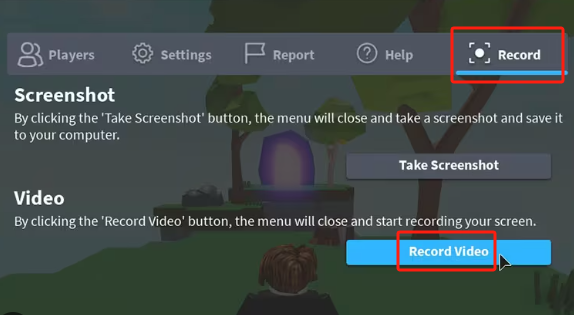
يجب أن يكون هذا الخيار كافيًا إذا كان هدفك الرئيسي هو تسجيل طريقة لعب Roblox الخاصة بك.
الجزء 2. كيفية تسجيل Roblox بالصوت على نظام Mac/Windows؟
بصرف النظر عن استخدام مسجل Roblox المدمج، لا يزال لديك خيارات أخرى قد ترغب في التفكير في استخدامها. سيتم مشاركة بعض منهم هنا.
عبر مسجل الشاشة iMyMac
إن استخدام أداة مجانية مثل مسجل Roblox المدمج يفرض قيودًا. في هذه الحالة، إذا كنت ترغب في تجربة عملية تسجيل أفضل ومزيد من المزايا، فعليك تجربة تطبيق احترافي. ال مسجل شاشة آي ماي ماك سيكون اعتبارا جيدا. ستكتشف هنا كيفية التسجيل على Roblox باستخدام هذه الأداة.
هذا البرنامج قوي بما يكفي لتلبية احتياجات التسجيل الخاصة بك مع ضمان إخراج ملفات عالية الجودة. يحتوي على واجهة مستخدم بسيطة ووظائف رائعة للاستفادة منها. إليك برنامج تعليمي بسيط حول كيفية استخدامه.
احصل على نسخة تجريبية مجانية الآن! إنتل ماك M-سلسلة ماك احصل على نسخة تجريبية مجانية الآن!
- عند التثبيت، قم بتشغيل هذا التطبيق وانتقل إلى "جهاز تسجيل فيديو"الخيار من الواجهة الرئيسية.
- اختر إما تسجيل شاشتك فقط أو كليهما الشاشة والكاميرا. إذا تم اختيار الخيار الأخير، فمن المفترض أن يتم اكتشاف كاميرا الويب الخاصة بك تلقائيًا. إذا لم يكن الأمر كذلك، فانقر على قائمة "إعادة الفحص". بعد ذلك، قم بعملية تحديد منطقة التسجيل المفضلة لديك.
- قم بتخصيص مصدر إدخال الصوت عن طريق تحديد ما إذا كنت تريد تسجيل كلا الصوتين صوت النظام والميكروفون أو أي منهما. هناك أيضًا خيار "لا شيء".
- لبدء نشاط التسجيل، اضغط على "ابدأ التسجيل" قائمة طعام. بمجرد الانتهاء، فقط اضغط على زر "الإيقاف" الأحمر للإنهاء. يمكن أيضًا الوصول بسهولة إلى قوائم الإيقاف المؤقت وإعادة التشغيل في حالة احتياجك لاستخدامها.

عبر أو بي إس
يعد OBS Studio أيضًا طريقة مجانية لكيفية التسجيل على Roblox. كما أنها مفتوحة المصدر وجيدة بما يكفي لجعلها معروفة للجمهور عندما يتعلق الأمر بالتسجيل. من الممكن أيضًا التقاط الصوت من خلاله.
إذا كنت ترغب في تجربة OBS، فإليك دليل بسيط.
- افتحه بمجرد تثبيته.
- اضغط على "ملف"، ثم "الإعدادات"، وأخيرًا "الإخراج". قم بإعداد التنسيق والموقع الذي تفضل استخدامه.
- افتح لعبة Roblox الخاصة بك. اضغط على "إضافة" في شريط "المشاهد" لإدخال اسم ملف الإخراج. بعد ذلك، انقر بزر الماوس الأيمن على شريط "المصادر". اختر "التقاط Windows" لتحديد المنطقة المراد تسجيلها. اضغط على "موافق" التالي.
- بمجرد إعداد كل شيء، انقر فوق خيار "تسجيل". استخدم نفس الشيء لإنهاء التسجيل بمجرد الانتهاء.

يجب أن تكون قادرًا على رؤية الملف المسجل على جهاز الكمبيوتر الخاص بك.
الجزء 3. كيفية تسجيل Roblox على الهاتف؟
ربما قد تكون مهتمًا أيضًا بكيفية التسجيل على Roblox باستخدام هاتفك. دعونا نتحدث عن ذلك في هذا القسم.
كيفية تسجيل roblox على اي فون
يمكن لمستخدمي iPhone الاستفادة من المسجل المدمج في أجهزة iPhone.
- انتقل إلى مركز التحكم بجهاز iPhone الخاص بك، ثم اضغط على أيقونة تسجيل الشاشة.
- قم بتشغيل تطبيق Roblox وابدأ التسجيل (بعد العد التنازلي).
- اضغط على "إيقاف" للإنهاء وانتقل إلى تطبيق "الصور" لرؤية الملف المسجل.

كيفية تسجيل Roblox على أندرويد
كما هو الحال مع أجهزة iPhone، تحتوي الهواتف المحمولة التي تعمل بنظام Android أيضًا على مسجل مدمج يمكن لأي شخص الاستفادة منه. وإليك كيفية التسجيل من خلاله.
- من لوحة الإعدادات السريعة، اختر خيار "مسجل الشاشة".
- سيُطلب منك ضبط إعدادات الصوت. المضي قدما كما يحلو لك.
- اضغط على "بدء التسجيل" للبدء واضغط على "إيقاف" للإيقاف.
بالإضافة إلى ذلك، هناك أيضًا بعض التطبيقات المجانية الأخرى التي يمكن استخدامها مثل من الالف إلى الياء شاشة مسجل.

الجزء 4. كيفية التسجيل على Roblox عبر الإنترنت مجانًا؟
بعد تقديم مجموعة من الطرق لكيفية التسجيل على Roblox، ربما لا تزال تفكر فيما إذا كانت هناك طريقة عبر الإنترنت للقيام بذلك. حسنًا، بالتأكيد ستكون سعيدًا بمعرفة وجود ذلك. ملحقات Chrome مثل Loom يمكن استخدامها. فيما يلي دليل فقط في حالة رغبتك في تجربته.
- قم بتثبيت ملحق Loom على جهاز الكمبيوتر الخاص بك.
- عد إلى Roblox بعد ذلك ثم قم بتشغيل الامتداد.
- ما عليك سوى الضغط على قائمة "بدء التسجيل" وستبدأ العملية.
يعد هذا خيار تسجيل بسيطًا ومريحًا في حالة عدم رغبتك في تثبيت أي تطبيقات أو برامج على جهازك.
الجزء 5. في الختام
لم تعد مضطرًا إلى قضاء الكثير من الوقت في التفكير في كيفية التسجيل على Roblox نظرًا لوجود طرق عديدة للقيام بذلك. من الجيد معرفة أن هناك أدوات مجانية وخيارات عبر الإنترنت لمستخدمي سطح المكتب وحتى طرق للقيام بالتسجيل على الهواتف المحمولة. فقط ضع في اعتبارك أنه للحصول على أفضل تجربة تسجيل، ولتجنب القيود على طول الطريق، سيكون من الرائع الاعتماد على أدوات مثل iMyMac Screen Recorder.



